Une vidéoconférence pour le télétravail, un jeu en ligne avec des amis… D’habitude tout se passe sans problème mais cette fois, c’est le pépin.
Windows ne semble pas détecter votre micro. Vous avez beau parler, cliquer partout, personne ne vous entend.
Il n’y a rien de plus désagréable que de parler dans le vide, et de devoir faire face à l’agacement de ses interlocuteurs !
Heureusement, il est généralement facile de remédier à ce genre de problème de micro sous Windows. Voici les différentes solutions à envisager quand Windows ne détecte pas votre micro.
Résumé des solutions quand Windows ne détecte pas le micro :
- Vérifier que le problème ne vient pas du logiciel
- Vérifier que le micro n’est pas coupé
- Vérifier que le micro fonctionne
- Mettre à jour les drivers audio
- Changer de prise
- Changer le périphérique audio par défaut
- Utiliser l’utilitaire de dépannage Windows
Windows ne détecte pas le micro : plusieurs causes possibles
Qu’il s’agisse des haut-parleurs, des écouteurs ou du micro, les problèmes de son sont très courants sous Windows, et ils ont fait rager de nombreux utilisateurs avant vous !
Bonne nouvelle cependant : il est finalement assez rare que le matériel soit en cause lorsque Windows ne détecte pas le micro. Bien entendu, les problèmes purement matériels (micro en panne, problème de carte son ou de carte-mère…) existent. Mais d’autres causes sont à envisager en priorité afin de résoudre le problème efficacement. Le plus souvent, quelques réglages au niveau des drivers ou de la configuration Windows suffisent pour se faire de nouveau entendre.
En tout cas, mieux vaut avancer pas à pas pour venir à bout de votre problème.
Windows ne détecte pas le micro : toutes les solutions
Comme je vous le disais, les problèmes de son sont nombreux sous Windows… Se rendre dans les paramètres audio lorsque l’on n’y connaît pas grand-chose a d’ailleurs de quoi faire peur. On se retrouve vite face à des listes de périphériques inconnus et à des termes incompréhensibles au commun des mortels.
Pas de panique, avec la bonne méthode, nous réussirons à faire marcher votre micro rapidement ! Pour bien faire, suivez notre guide pas à pas. Mais n’hésitez pas à sauter certaines étapes si vous les jugez inutiles dans votre cas.
1. Vérifier que le problème ne vient pas du logiciel
Dans cet article, nous nous occuperons uniquement des problèmes directement liés à Windows.
Les jeux en ligne et les plateformes de discussions à distance telles que Skype ou Discord peuvent parfois nous jouer de sales tour. Avant toute chose, vérifiez donc que le problème vient bien de Windows, et non du logiciel que vous utilisez pour discuter.
Pour savoir si le problème vient bien de Windows :
- Faites un clic droit sur le symbole sonore situé en bas à droite de l’écran.
- Cliquez sur « Ouvrir les paramètres de son »
- Tester ici votre Microphone, et vérifiez si Windows le repère ou non.
Si Windows repère votre microphone, le problème vient sûrement de votre logiciel. Rendez-vous alors dans les paramètres du logiciel pour tenter de corriger le problème.
Vérifiez aussi que Windows autorise l’accès au micro pour vos applications : sous Windows 11, ouvrez Paramètres > Confidentialité et sécurité > Microphone, puis activez « Accès au microphone », « Autoriser les applications à accéder à votre microphone » et « Autoriser les applications de bureau à accéder à votre microphone ». Sous Windows 10, ouvrez Paramètres > Confidentialité > Microphone et activez les mêmes options.
Si Windows ne repère pas votre micro, vous pouvez continuer à lire notre guide.
2. Vérifier que le micro n’est pas coupé
Sur certains micros, notamment ceux directement intégrés à un casque, on trouve un bouton marche/arrêt. C’est tout bête, mais vérifiez bien que votre micro est allumé, et qu’aucun bouton « mute » n’a été enfoncé… On ne sait jamais !
Sur de nombreux PC portables, une touche de coupure micro (souvent avec un pictogramme de micro et parfois une LED orange) existe aussi sur le clavier ou en touche de fonction. Assurez-vous qu’elle n’est pas activée.
3. Vérifier que le micro fonctionne
La deuxième chose la plus « évidente », mais sans doute aussi la plus sage à faire est de vérifier que votre micro fonctionne et que le problème vient bien de Windows et non pas du matériel.
Pour le savoir, c’est facile. Branchez votre micro sur un autre ordinateur, ou sur un autre appareil qui pourrait fonctionner avec un micro, comme un smartphone par exemple.
Si le micro ne fonctionne toujours pas, alors il est certainement cassé. Contactez le SAV du fabricant si possible.
4. Mettre à jour les drivers audio

Si votre micro fonctionne en étant branché ailleurs, vous devriez pouvoir résoudre le problème en continuant la lecture de l’article.
Après ces vérifications de base, il est temps de voir l’état de vos drivers.
Concernant le micro sous Windows, des problèmes peuvent apparaître avec des drivers liés à la carte son, au micro lui-même ou même à la carte-mère.
Voyons déjà s’ils sont à jour. Pour cela :
- Rendez-vous dans le « Gestionnaire de périphériques » en utilisant la barre de recherche en bas de l’écran Windows.
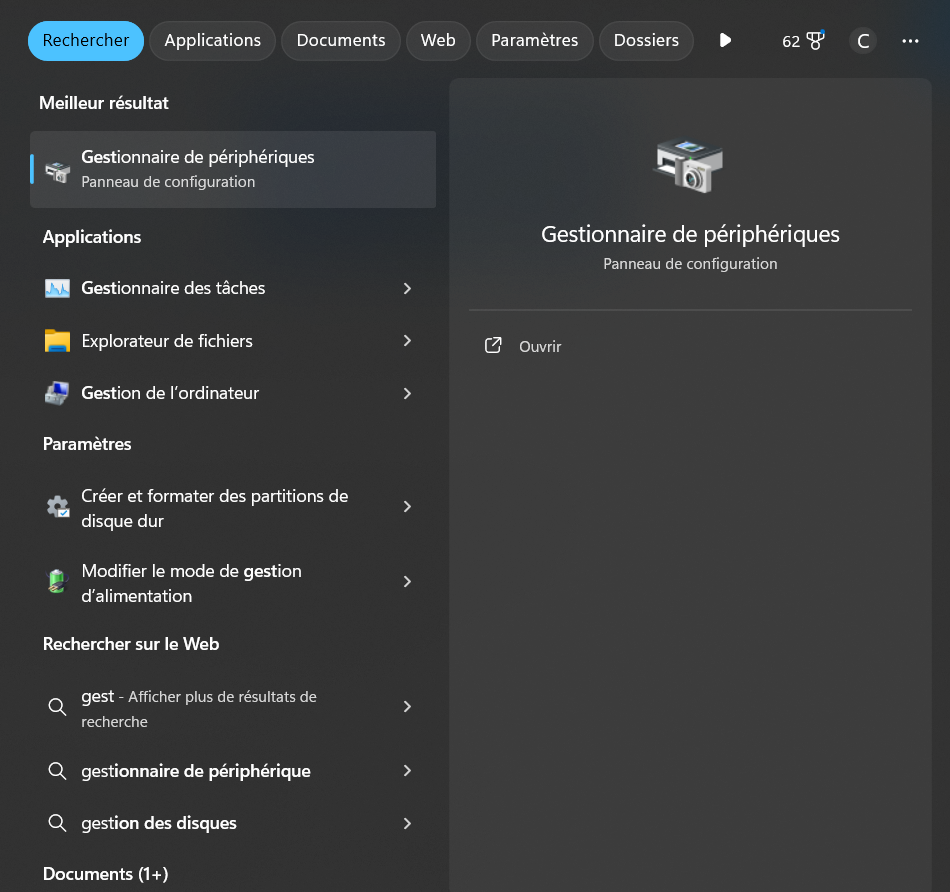
- Cherchez les périphériques audio. Ils se situent dans la liste « Contrôleurs audio, vidéo et jeu ».
- Vérifiez aussi la section « Entrées et sorties audio » : vos microphones et casques y apparaissent également.
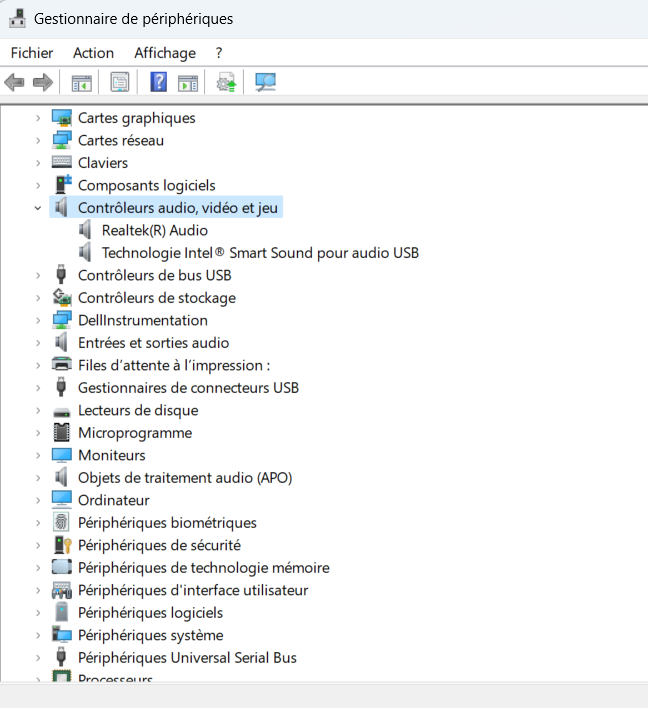
- Faites un clic droit sur les périphériques audio (carte son, micro, casque).
- Cliquez sur « Mettre à jour le pilote ».
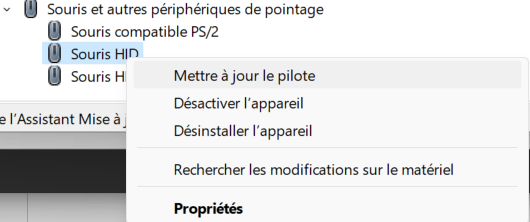
- Redémarrez votre ordinateur.
Réinstaller les drivers défectueux
Si les pilotes sont à jour, ou si le problème persiste, vos drivers sont peut-être corrompus ou mal installés. Mieux vaut les réinstaller. C’est aussi très simple :
- Allez dans le gestionnaire de périphériques en utilisant la barre de recherche en bas de l’écran Windows.
- Retrouvez vos périphériques audio dans la liste « Contrôleurs audio, vidéo et jeu ».
- Faites un clic droit.
- Sélectionnez « Désinstaller l’appareil ».
- Redémarrez votre ordinateur.
Les pilotes (drivers) devraient se réinstaller automatiquement après le redémarrage de l’ordinateur. Sinon, récupérez-les sur le site du constructeur de votre PC, de votre carte mère ou du fabricant du périphérique (par exemple Realtek, Razer, Logitech). Évitez les CD anciens et les sites non officiels.
5. Changer de prise
Vérifions maintenant les branchements.
La majorité des micros se branchent via une prise de type Jack. D’autres utilisent un port USB.
Pour un micro USB, testez un autre port USB (idéalement à l’arrière d’un PC de bureau) et évitez les hubs USB non alimentés.
Mais il y a un problème très courant : certains casques avec micro intégré possèdent deux prises de type Jack, une verte (écouteurs) et une rose (micro). La prise bleue correspond à l’entrée ligne (« Line In ») et n’est pas destinée aux écouteurs.
Vérifiez donc que vous avez bien branché la prise du micro, la rose, sur une prise destinée à l’entrée audio. Cette prise est généralement rose également. Si les prises de votre ordinateur sont grises, vous trouverez souvent un petit dessin de micro en entrée et un petit dessin de casque en sortie.
Si votre casque a un seul connecteur 4 pôles (jack TRRS) et que votre PC possède deux ports séparés (casque et micro), utilisez un adaptateur en Y (TRRS vers 2×TRS) pour séparer l’entrée micro et la sortie casque.
Rédacteur web passionné d’informatique et de jeux vidéo depuis mon plus jeune âge. Un peu de jeux sur console, énormément de jeux sur PC avec un petit stream Twitch en fond sonore…






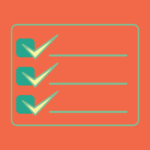

Et si tout ça ne marche pas ? Que faire svp?
je suis pareil — sa detecte meme pas que ya un micro –((
Pareil… J’ai eu un casque-micro Rode à Noel et mon ordi ne détecte pas qu’un micro est branché…
Si mon micro est en prise USB et que sa ne le détecte pas, comment faire ?